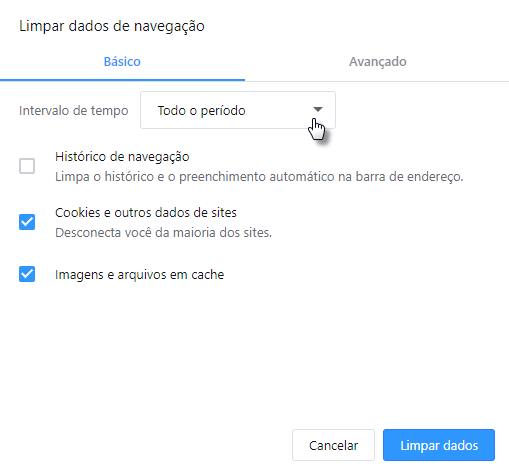Os navegadores de Internet guardam e salvam as informações (imagens, dados etc.) sobre os websites que você visita. O motivo disso é que não tenham que carregar o site novamente no futuro e que o carregamento seja mais rápido. Porém, às vezes, os arquivos baixados impedem que as atualizações sejam exibidas e as ferramentas funcionem corretamente. Neste caso, é preciso limpar a memória cache do navegador e os cookies conectados. Nesse artigo, iremos ensiná-lo como fazê-lo em uns dos navegadores mais populares.
Aqui, usamos as versões mais recentes dos navegadores. A interface das outras versões deveria ser parecida, mas recomendamos que atualize o seu navegador regularmente.
DICA: Depois de limpar a memória cache, você será desconectado das páginas em que fez login anteriormente. Portanto, faça login novamente.
ÍNDICE
Google Chrome
1. No canto superior direito do Chrome, clique em Mais em formato de três pontos verticais, e depois selecione a opção Configurações. 
2. Em Configurações, role para baixo até à seção Privacidade e segurança e clique em Limpar dados de navegação.

3. Marque a opção Cookies e outros dados do site, selecione um Intervalo de tempo (recomendamos a opção Todo o período) e confirme a sua escolha com o botão Limpar dados.

Mozilla Firefox
1. No canto superior direito, clique em Mais em formato de três barras horizontais, e selecione Opções.

2. No painel de controle na esquerda, selecione a opção Privacidade & Segurança, role com o mouse para baixo até a Cookies e dados de sites e clique em Limpar dados.

3. Marque as duas opções Cookies e dados de sites e Conteúdo armazenado em cache, e depois clique em Limpar.

4. Confirme a remoção de cookies e dados de sites.
Microsoft Edge
1. No canto superior direito, clique em Mais em formato de três pontos horizontais, e depois selecione Configurações.

2. No painel de controle, clique em Privacidade, pesquisa e serviços, role o mouse para baixo até à seção Limpar dados de navegação e clique em Escolher o que limpar.

3. Marque a opção Cookies e outros dados do site, selecione o Intervalo de tempo (recomendamos a opção Desde o começo) e confirme a escolha apertando o botão Limpar agora.

Opera
1. No painel de controle na esquerda, clique no ícone de roda dentada.
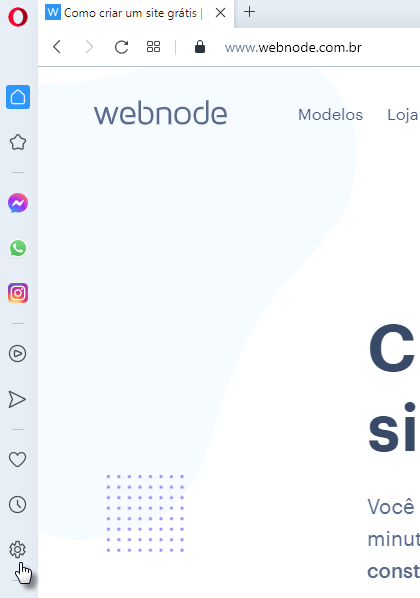
2. Role o mouse para baixo até à seção Privacidade e segurança e clique em Limpar dados de navegação.

3. Marque as opções Cookies e outros dados de sites e Imagens e arquivos em cache, selecione Intervalo de tempo (recomendamos a opção Todo o período) e confirme apertando o botão Limpar dados.